
20月XNUMX日、AppleはmacOS Sierraの最終バージョンをリリースしました。これは、Appleが現在オペレーティングシステムで使用している命名法に適応するために、OSXからmacOSに渡された名前に最初の目新しさが見られるオペレーティングシステムの新しいバージョンです。 もう一つの重要な目新しさ macOSがもたらしたのは、MacのデスクトップでSiriを使用できる可能性です。、多くの人から期待されている機能で、インターネットを検索してMacとやり取りするための新しい可能性を提供します。macOSSierraの手から生まれたもうXNUMXつの機能は、PIPとも呼ばれるPicture inPicture機能です。フローティングウィンドウにインターネットビデオを配置します。
この機能は、動画の再生中にメモを取りたい場合や、FacebookやTwitterのアカウントを参照しながらミュージックビデオを見たい場合に最適です。 しかし論理的には、ニーズに最適なユーティリティを提供するのは常にエンドユーザーです。 私はあなたを前進させます、Netflixにとってそれは価値がないということです、 理由はわかりませんが、どのブラウザからでもNetflixの再生ウィンドウをフローティングウィンドウに配置する方法はありません。 残念なこと。
macOSSierraでピクチャーインピクチャーを有効にする
アクティベートが簡単な他の機能とは異なり、このプロダクションモードをアクティベートする場合は、次の手順に従う必要があります。
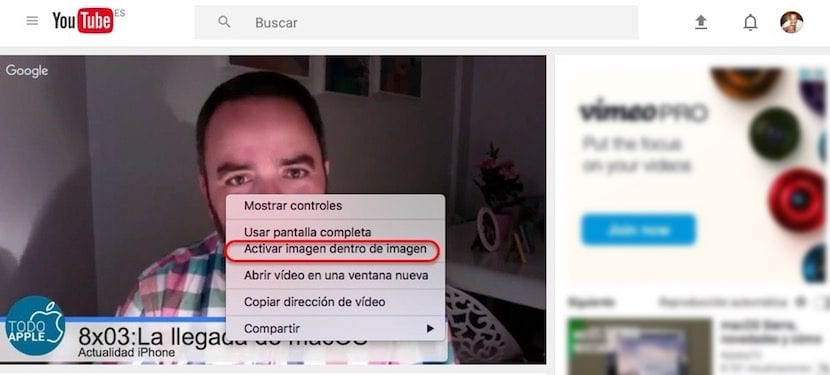
- 見たいビデオに自分自身を配置したら、マウスをそのビデオに向けて押し続けます CMDキーを押してから、右ボタンでビデオをダブルクリックします.
- 次に、さまざまなオプションを含むメニューが表示されます。 選択します ピクチャーインピクチャーをアクティブにする。 ビデオはフローティングウィンドウに表示されます。
- 今、私たちはただしなければなりません Safariの再生タブを最小化する デスクトップをスクロールしてビデオをフローティングウィンドウで再生し続けることができるようにします。